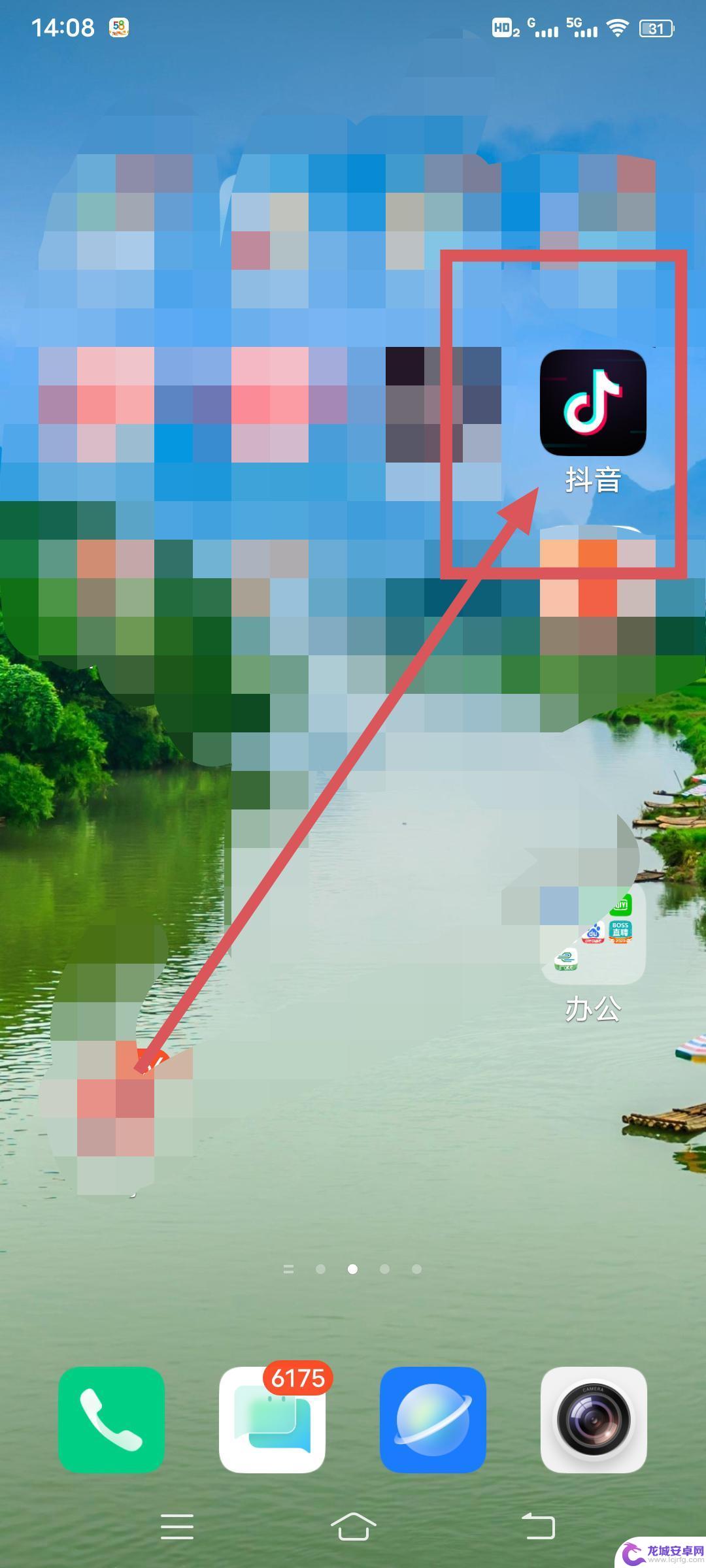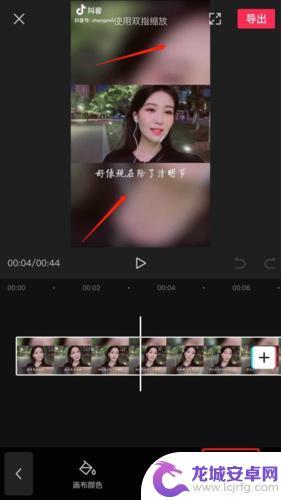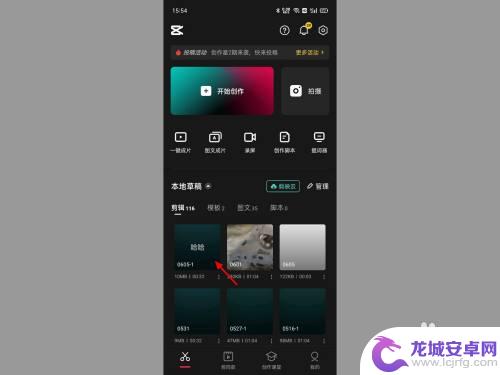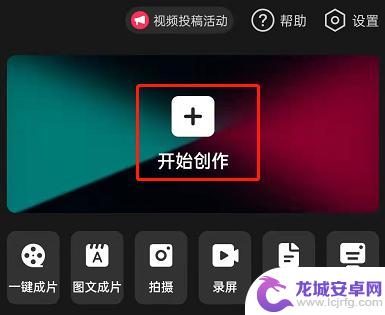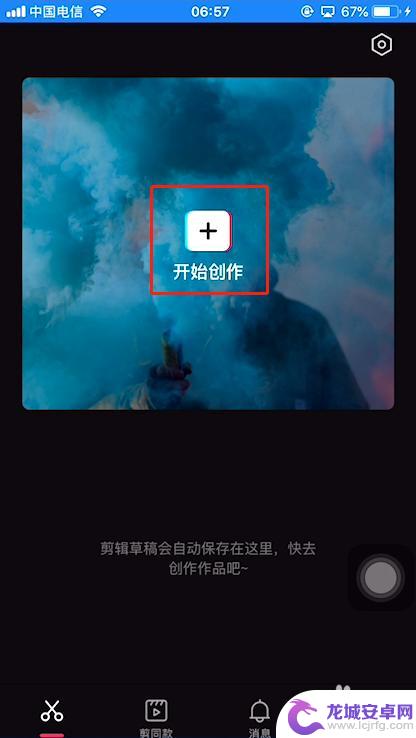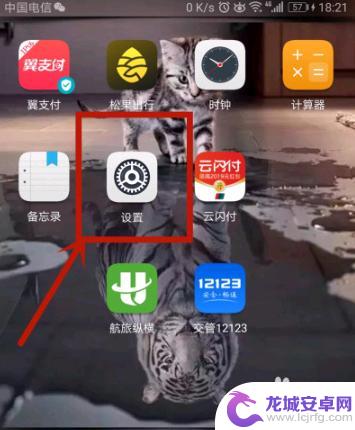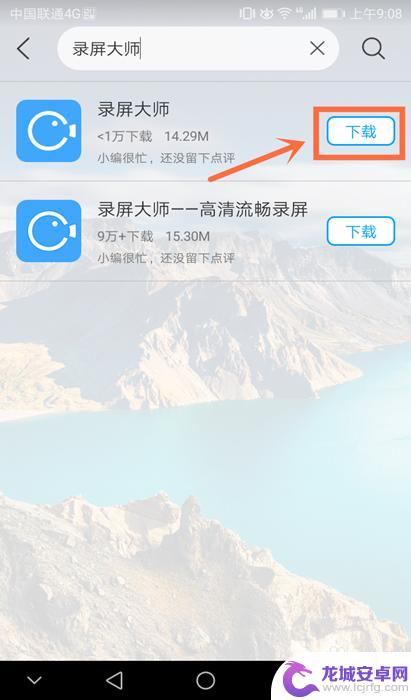手机视频剪辑怎么卡点 卡点视频剪辑教程步骤
在如今的数字时代,手机视频剪辑成为了人们记录和分享生活的重要方式之一,而其中卡点视频剪辑更是让人眼前一亮的创意表达方式。卡点视频剪辑通过将视频中的画面快速切换,创造出节奏感强烈的效果,使观众产生一种瞬间跳跃的感觉。如何在手机上进行卡点视频剪辑呢?下面将为大家介绍一些简单的步骤,帮助您轻松掌握手机视频剪辑中的卡点技巧。
卡点视频剪辑教程步骤
具体步骤:
1.打开vue,点击底部的拍照头像选择导入素材。
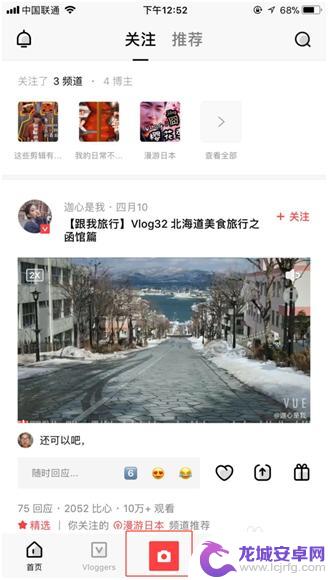
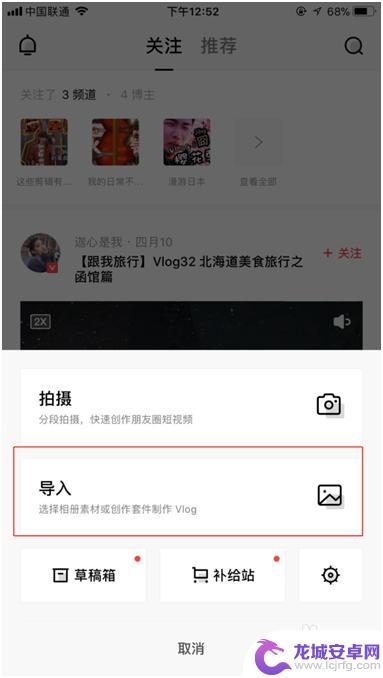
2.选择导入素材中的创作套件就可以看到10秒音乐卡点了,进入点击开始创作。
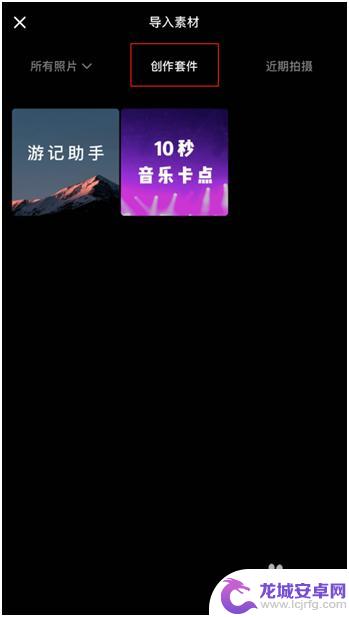

3.我们选择多个视频素材,可以看到生成了卡点视频。也可以看到生成的卡点视频只有10秒,总的来说还是有点短,而且最多只能导入17个素材。
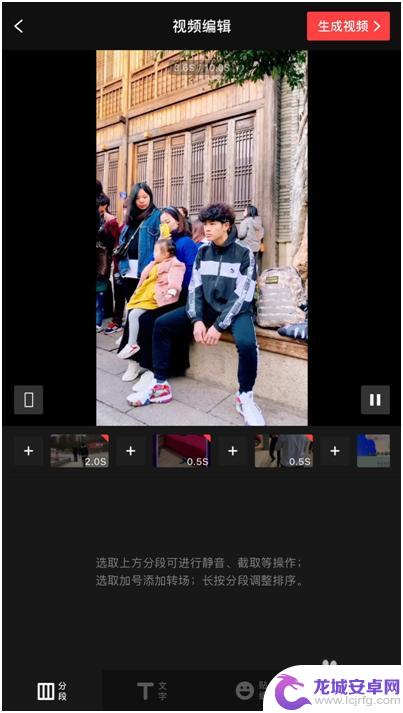
4.我们可以看到消除素材视频原声要选择每一个素材进行挨个设置,而且在这里制作的卡点视频只有一种风格,没有其他的色彩。
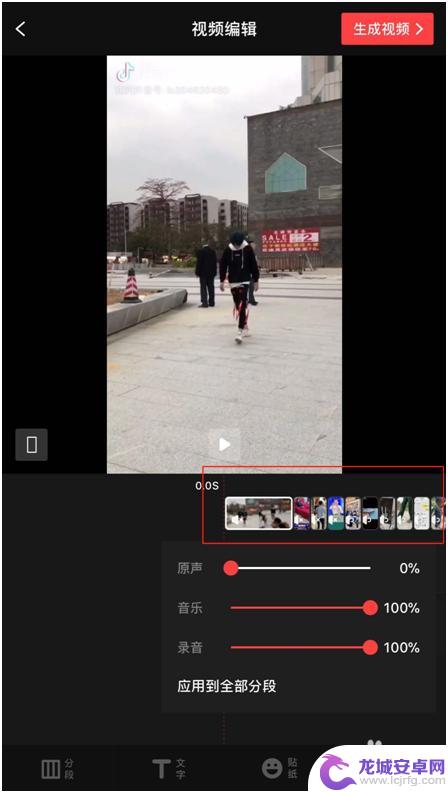
5.我们再看看相册管家,找到个人中心的照片电影,点击之后会有选择素材的界面。
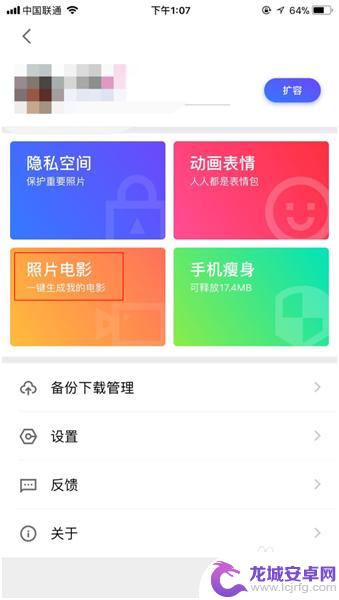
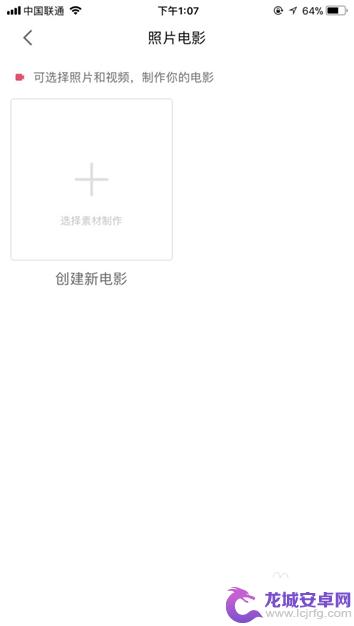
6.选择好视频素材之后点击开始制作,我们可以看到制作好的卡点视频。系统还会根据素材内容自动匹配优美的台词,还带有英文,还有日文。
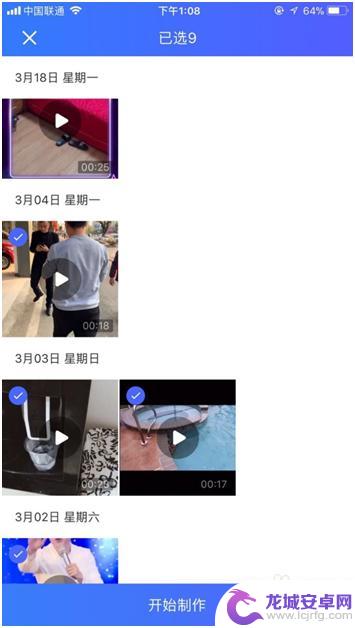
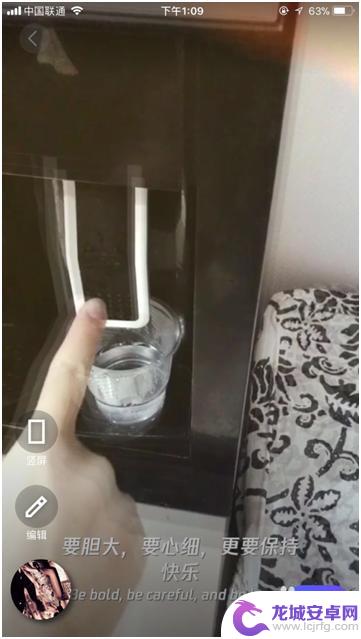
7.我们点击左下角的转动光盘可以选择切换模板,不同的模板都有其个性的效果。
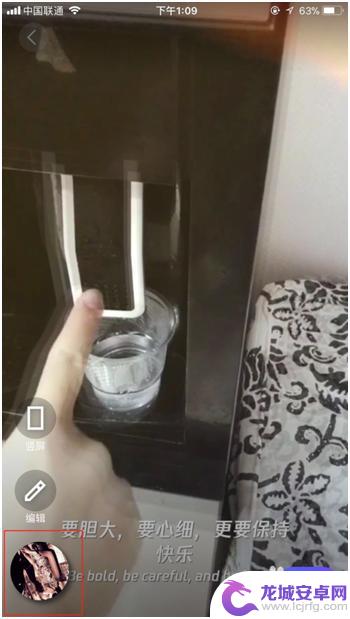

8.我们点击编辑里面的音乐选项,选择编辑当前音乐,把音量平衡调节器调到最右边就可以消除素材视频原声了,不用挨个的去消除。
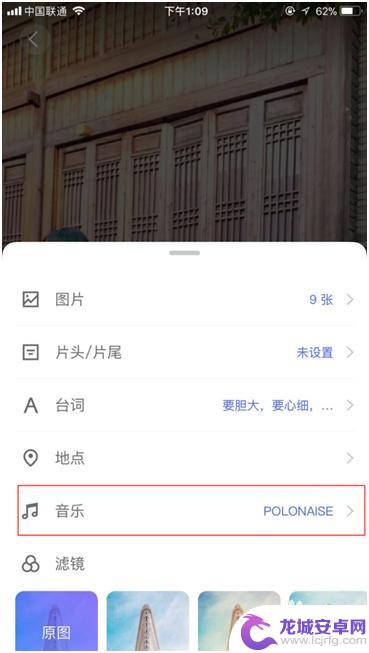
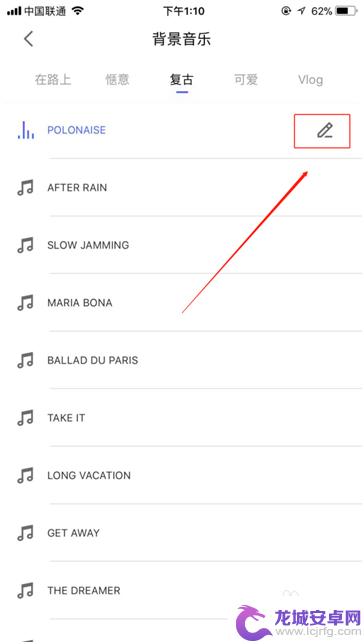
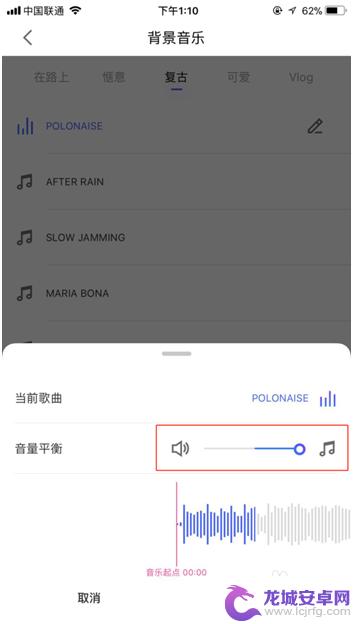
9.我们还可以修改台词和片头片尾,先试试片尾水印什么效果。
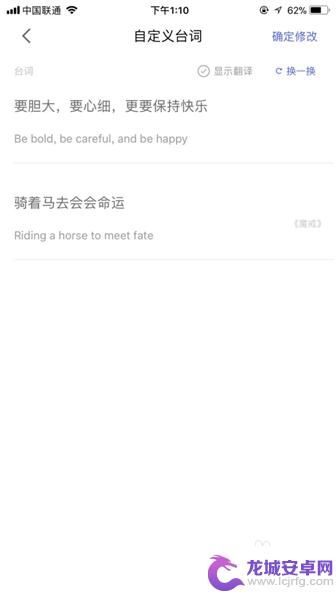
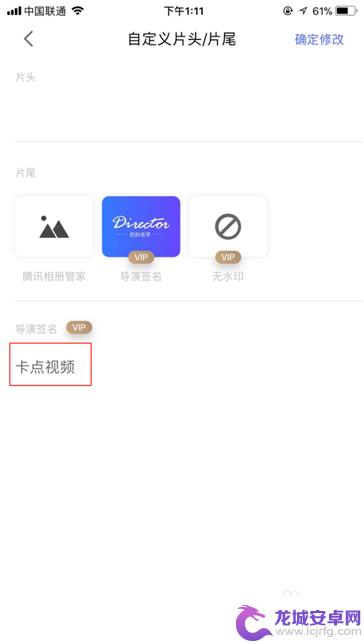
10.设置好片尾水印之后可以看到如图所示效果,当然你也可以写上自己的名字。这样一来一个属于自己的卡点视频就完成了,最后点击分享可以保存卡点视频。
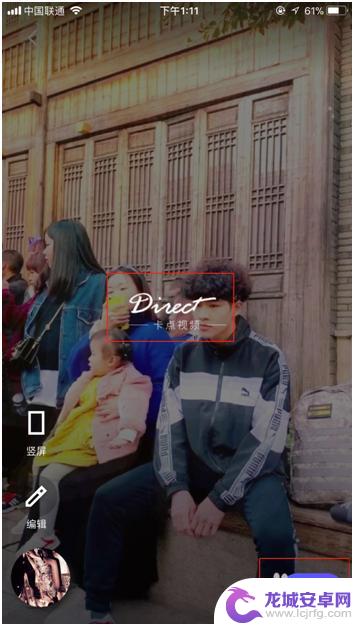
这就是关于手机视频剪辑怎么卡点的全部内容,如果您遇到这种情况,可以按照小编提供的方法进行解决,希望这些方法能够帮助到大家。
相关教程
-
手机剪视频如何精确卡点 剪映专业版自动踩点功能操作步骤
如今,随着智能手机拍摄技术的不断提升,手机剪辑也成为了一种流行的生产创意视频的方式,但是,对于许多人来说,剪辑视频却是一项比较困难的任务,尤其是如何精确...
-
抖音跳过前奏教程(抖音跳过前奏教程怎么弄)
1拍抖音怎样去掉音乐前奏跟结尾?步骤/方式1打开抖音步骤/方式2点击中间+步骤/方式3拍摄一段视频步骤/方式4点击音乐步骤/方式5点击后面的小剪刀剪辑步骤/方式6把音乐剪辑一下即可...
-
怎样剪辑成视频抖音(怎样剪辑成视频抖音作品)
本篇文章给大家谈谈怎样剪辑成视频抖音,以及怎样剪辑成视频抖音作品的知识点,希望对各位有所帮助,不要忘了收藏本站喔。1抖音短视频制作教程?抖音操作方法1、点击手机桌面的抖音,进入抖音...
-
手机剪映怎么批量编辑文字 剪映文字批量编辑教程
剪映是一款非常受欢迎的手机视频剪辑软件,它提供了丰富的功能和工具,让用户可以轻松编辑和制作出高质量的视频作品,其中,文字编辑功能是剪映的一大亮点。不仅...
-
剪映怎么p视频 剪映p图教程
在当今社交媒体时代,视频和图片的编辑已经成为许多人的日常需求,剪映作为一款功能强大的视频剪辑软件,备受用户喜爱。无论是精彩的瞬间记录,还是生活中的点滴分享,剪映都能帮助用户将素...
-
手机剪映怎么去除视频上面的水印 剪映视频编辑器去水印教程
作为一款极受欢迎的视频编辑工具,手机剪映为用户提供了多种丰富的编辑功能,让用户能够轻松地实现创意视频的制作和分享,然而,不少用户在使用剪映的过程...
-
怎么提升手机内存信息 如何释放电脑内存空间
在如今的智能手机时代,手机内存空间往往成为用户们最为头疼的问题之一,随着手机功能的不断丰富,手机内存空间也变得越来越紧张,频繁的内存不足提示成为了许多用户的困扰。而在使用电脑的...
-
禁止手机摇动功能怎么设置 华为手机震动关闭方法详解
在现代社会中手机已经成为我们生活中不可或缺的工具,我们几乎可以通过手机完成所有的事情,随着手机功能的不断升级,一些功能可能会给我们带来困扰。比如手机的摇动功能,有时候会在不经意...
-
手机开车怎么设置安全锁 手机当车钥匙步骤
在现代社会手机已经成为人们生活中不可或缺的一部分,而在驾车过程中,手机更是一个方便的工具,驾驶过程中使用手机也存在一定的安全隐患。为了确保驾驶安全,许多车辆都配备了手机安全锁功...
-
手机怎么录制自己的屏幕 安卓手机如何录屏步骤
在现代社会手机已经成为人们生活中必不可少的工具,除了通讯和娱乐功能外,手机还可以帮助我们记录生活中的重要时刻,有时候我们可能想要分享手机屏幕上的操作步骤或者游戏过程,这时候就需...